Подключение Mindbox к Albato

Mindbox — это платформа клиентских данных (CDP) для автоматизации маркетинга. С ее помощью легко собрать в одном месте данные из разных источников, например, мобильных приложений, сайтов или офлайн-касс. А потом отправлять email-рассылки, sms и push-сообщения и настраивать персональные акции и механики на сайте.
Справочный центр Mindbox
❕ Чтобы подключение и связки работали, нужно подключить модуль «Медиа». Для этого напиши своему менеджеру в Mindbox.
Как настроить подключение в Albato к Mindbox
В Albato перейти в раздел «Подключения» и нажать на «Добавить подключение».

В открывшемся окне выбирать из списка — «Mindbox».
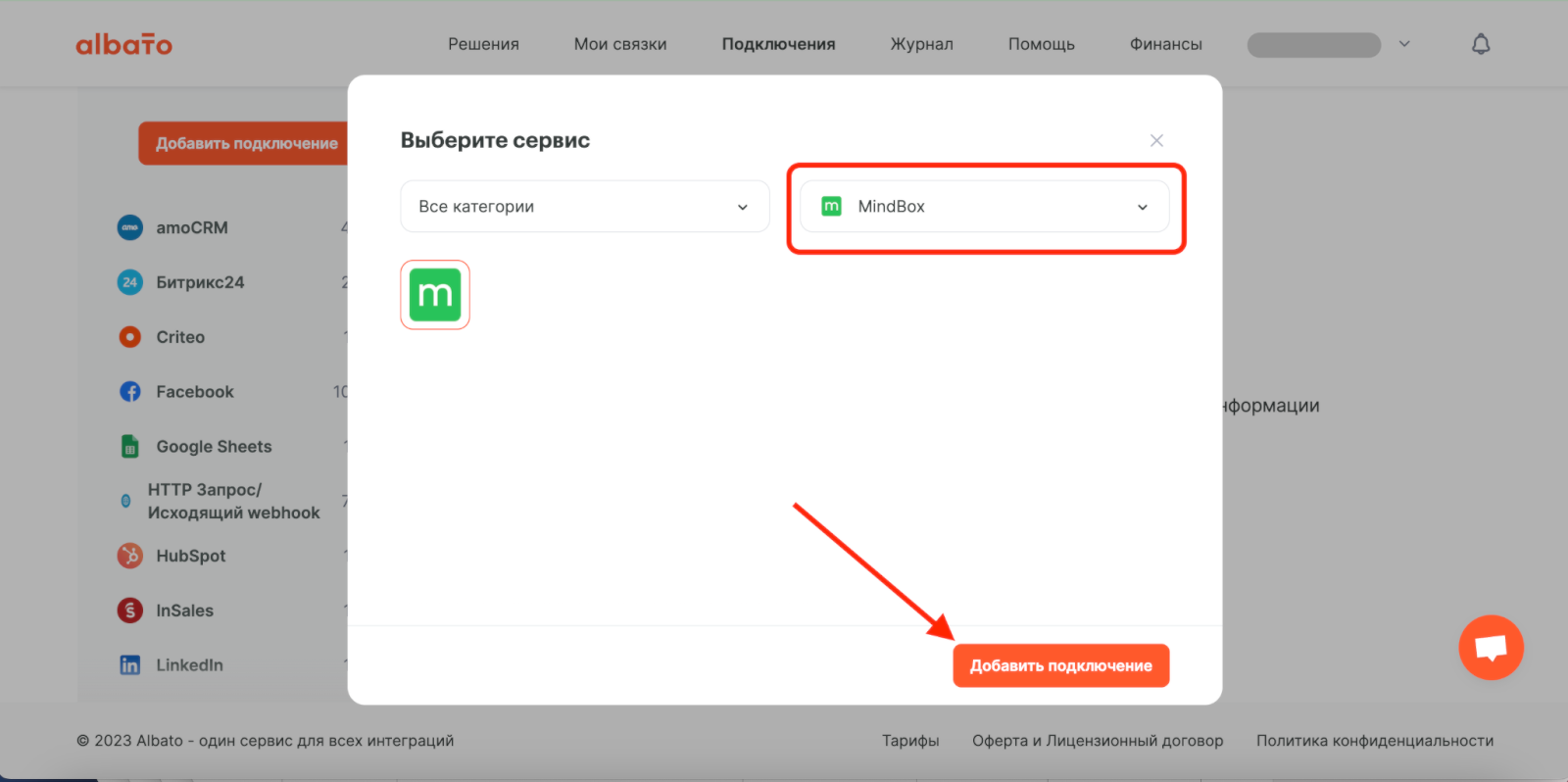
В подключении указать данные из вашего проекта в Mindbox.
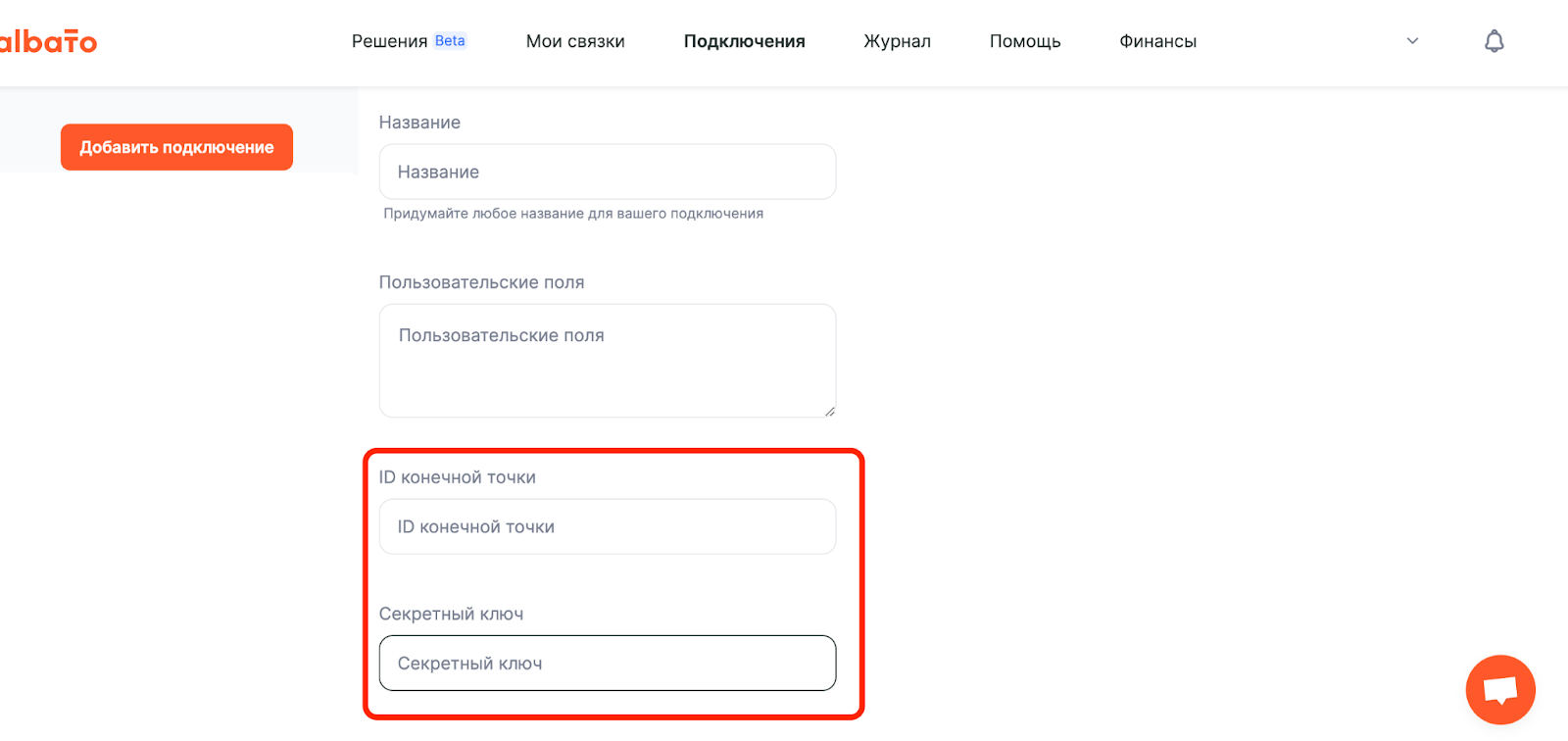
Эти данные можно найти в разделе «Интеграции» в вашем проекте Mindbox:
- «ID конечной точки» — это системное имя точки интеграции. В списке «Интеграции» нужно перейти в выбранную точку и скопировать системное имя.
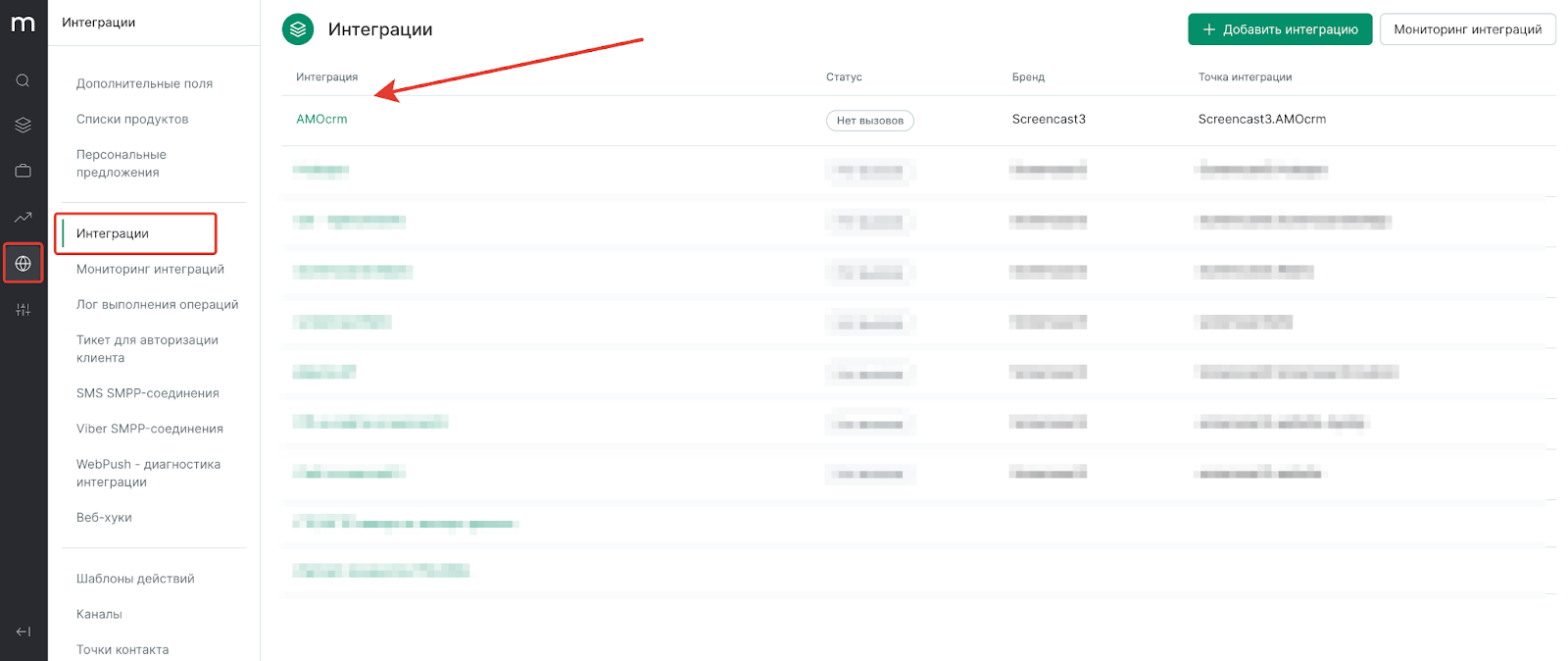
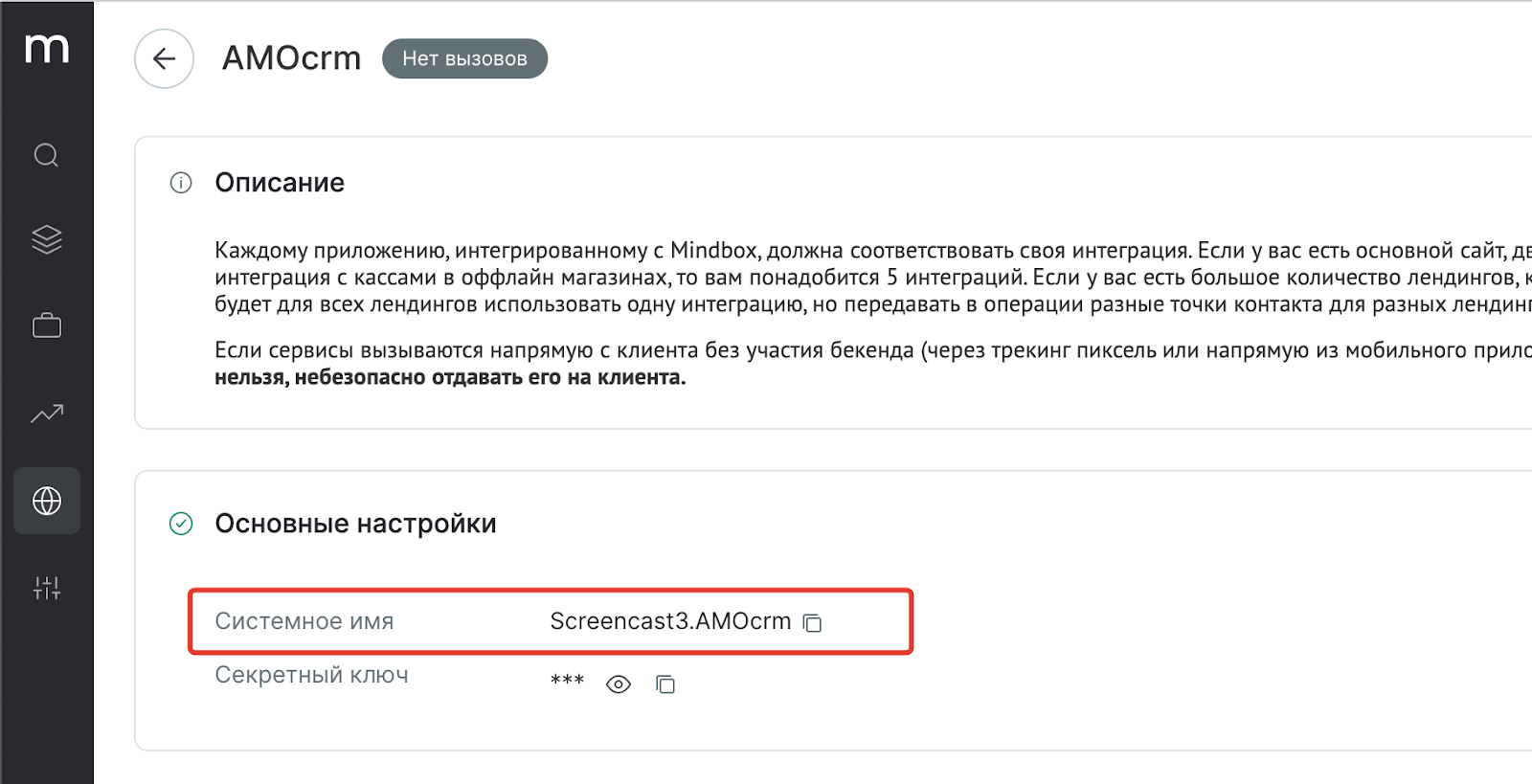
Если необходимо, отдельную точку интеграции вы можете завести по этой инструкции.
2. «Секретный ключ» — это секретный ключ выбранной точки интеграции. Нужно перейти в выбранную точку и скопировать ее секретный ключ.
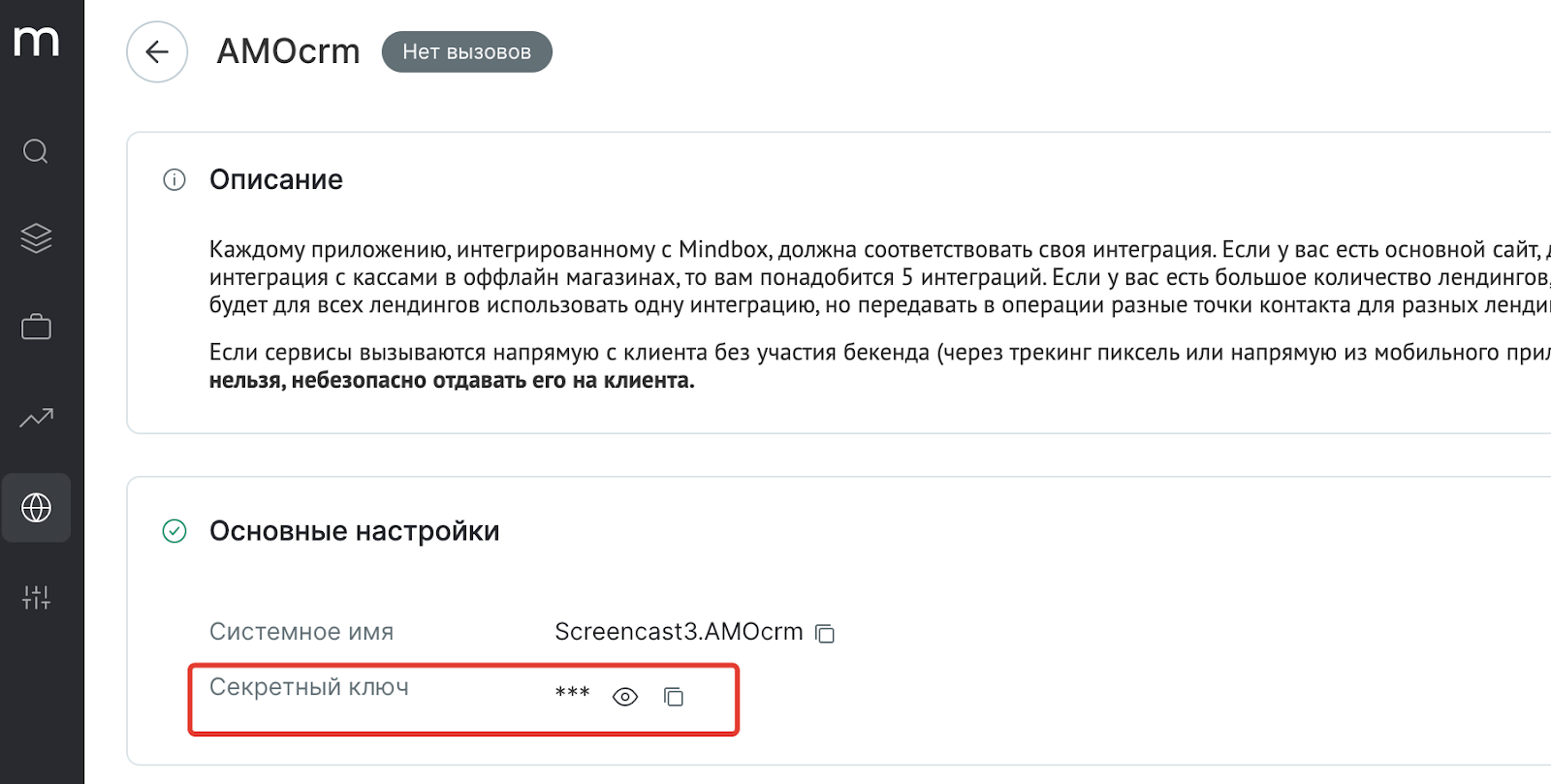
После заполнения в подключении Albato «ID конечной точки» и «Секретный ключ» cохранить подключение.
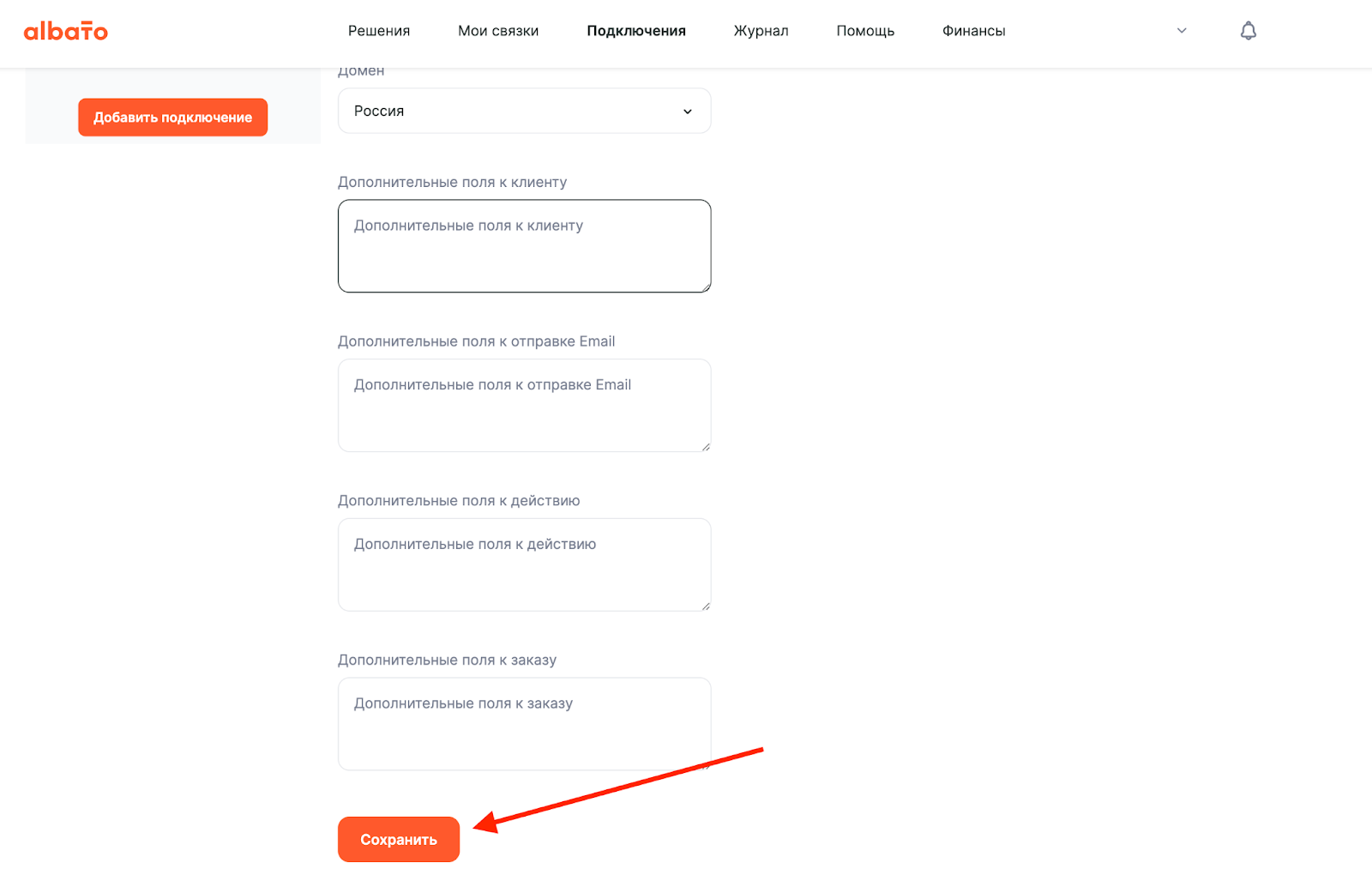
Подключение готово, теперь можно приступать к настройке связок для передачи данных.
Как настроить передачу данных в Mindbox. Пример передачи данных из AmoCRM в Mindbox
Настройка в аккаунте Mindbox
Завести необходимые операции, по которым будут приходить данные из AmoCRM.
Если у вас возникли вопросы по операциям — обратитесь к вашему менеджеру Mindbox или в чат-поддержки на проекте.
Настройка в аккаунте Albato
Далее, создать связку в Albato под созданные операции: 1 связка – 1 операция (переданное событие).
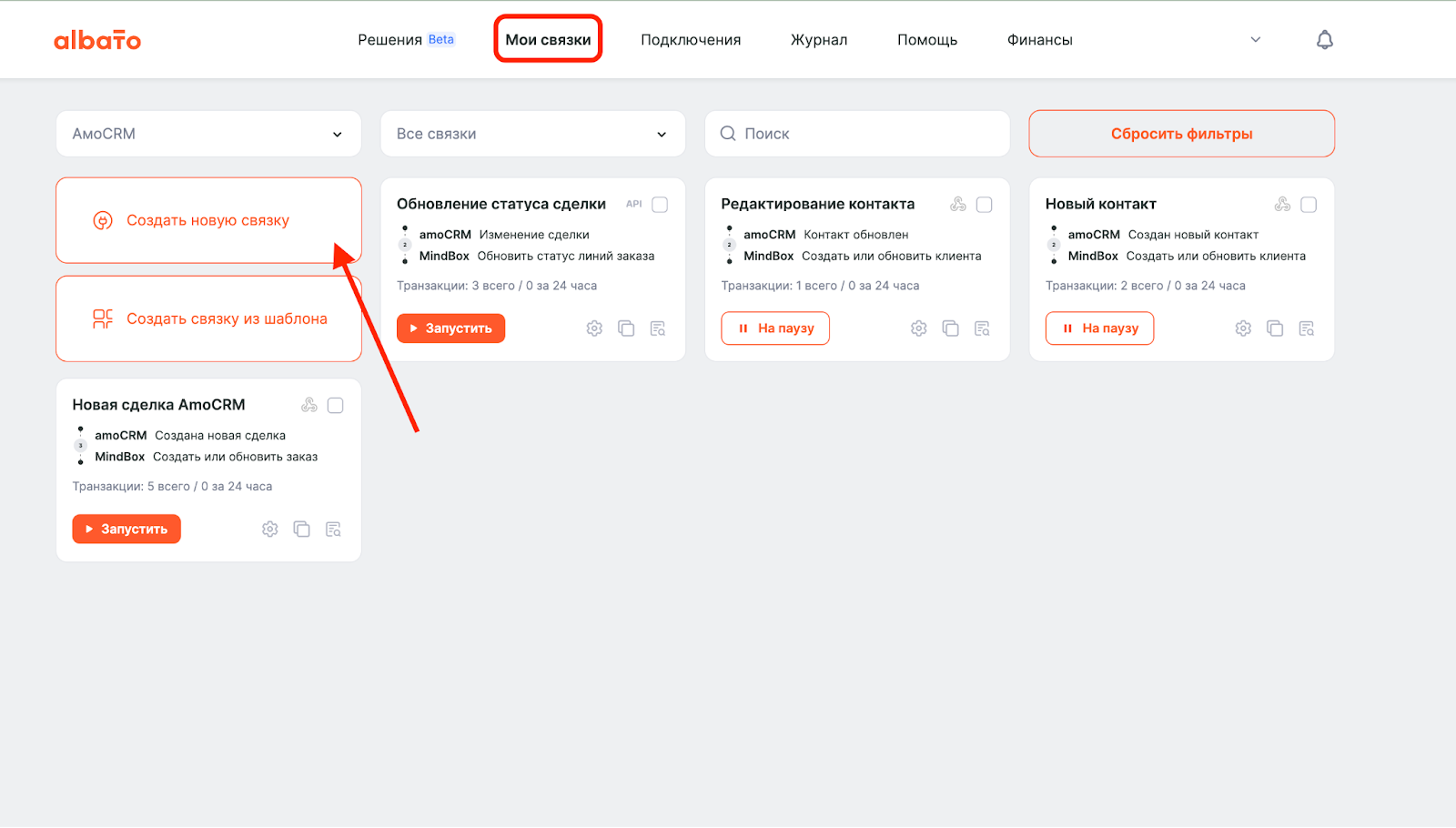
В связке указать в первом блоке — «AmoCRM» и событие по которому должна сработать связка, во втором блоке — «Mindbox» и событие которое должно сохраниться в кабинете «Mindbox».
Подключения с аккаунтами AmoCRM и Mindbox должны быть заведены заранее.
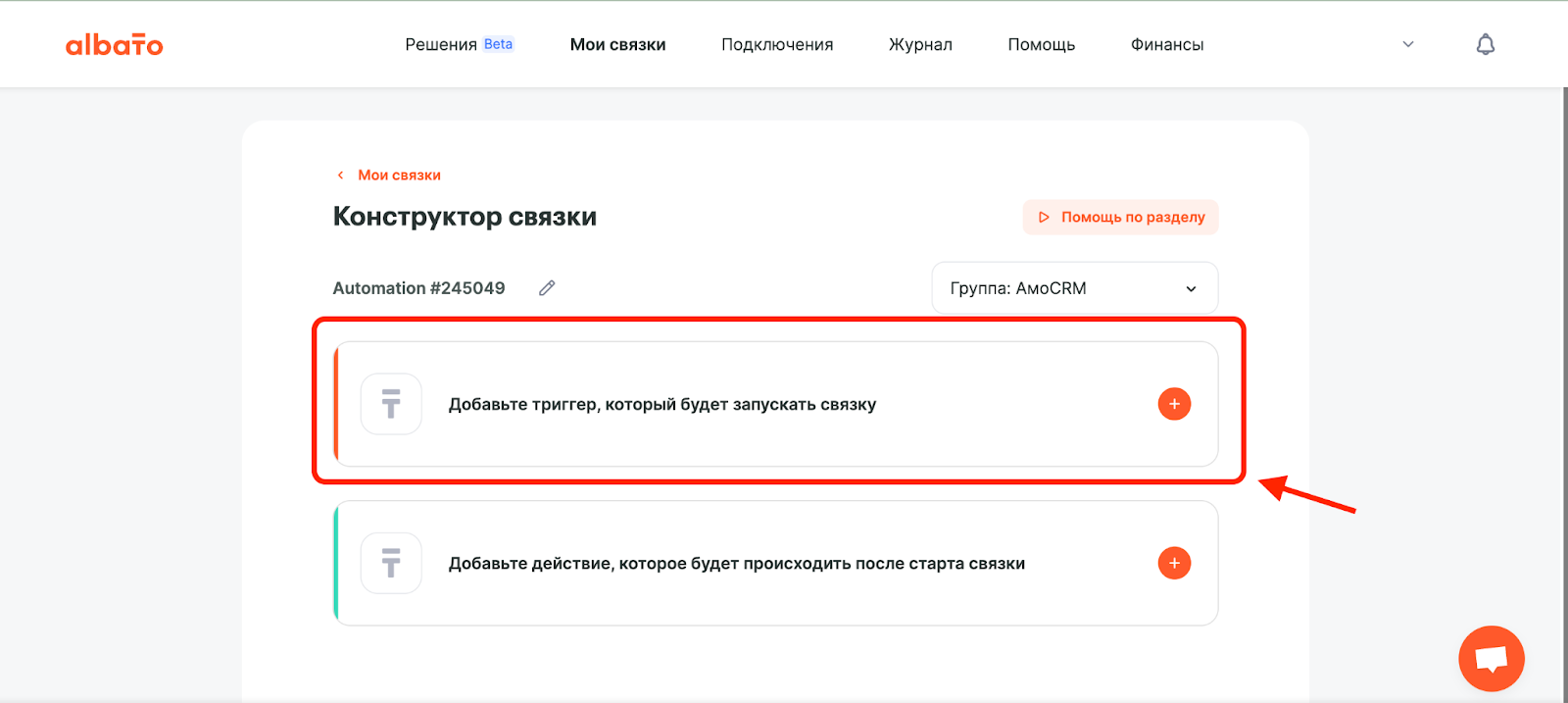
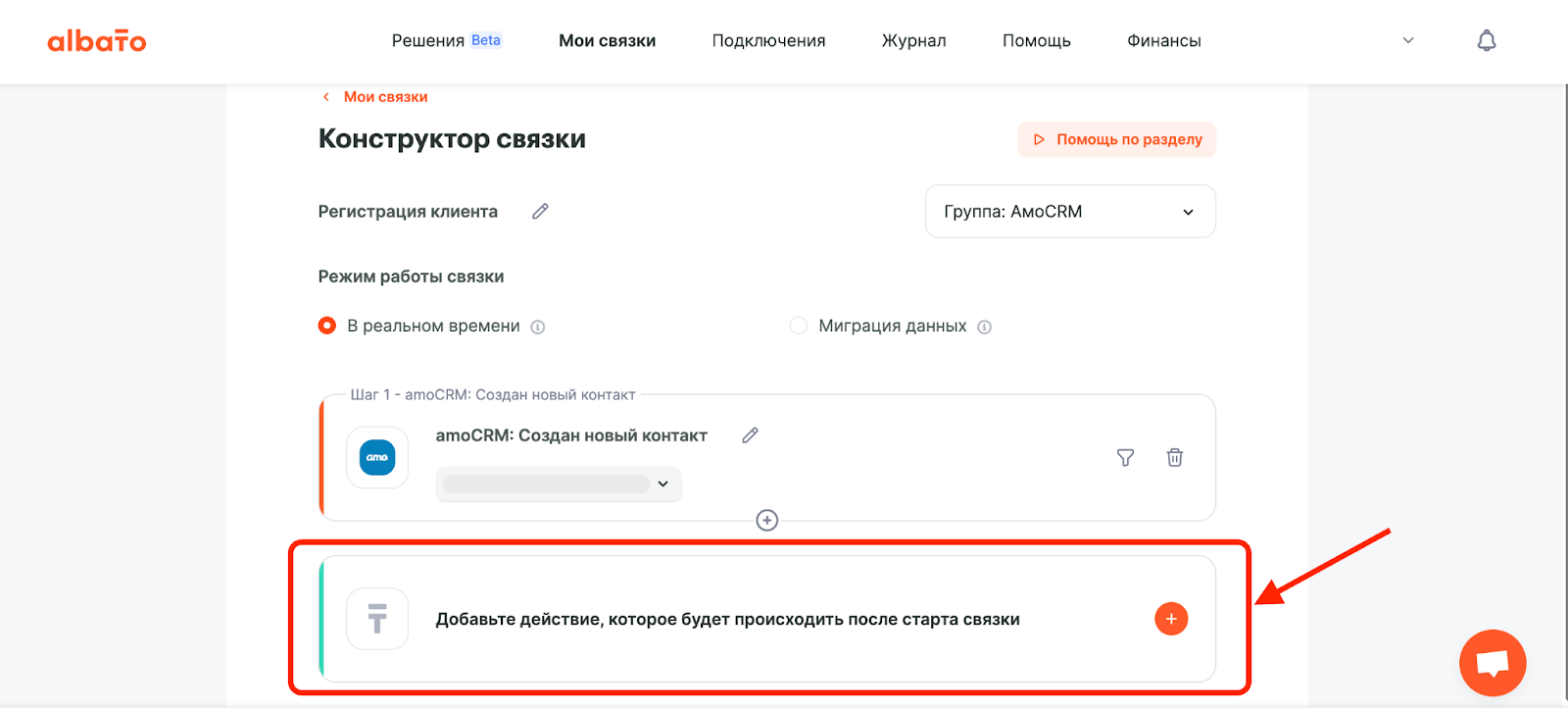
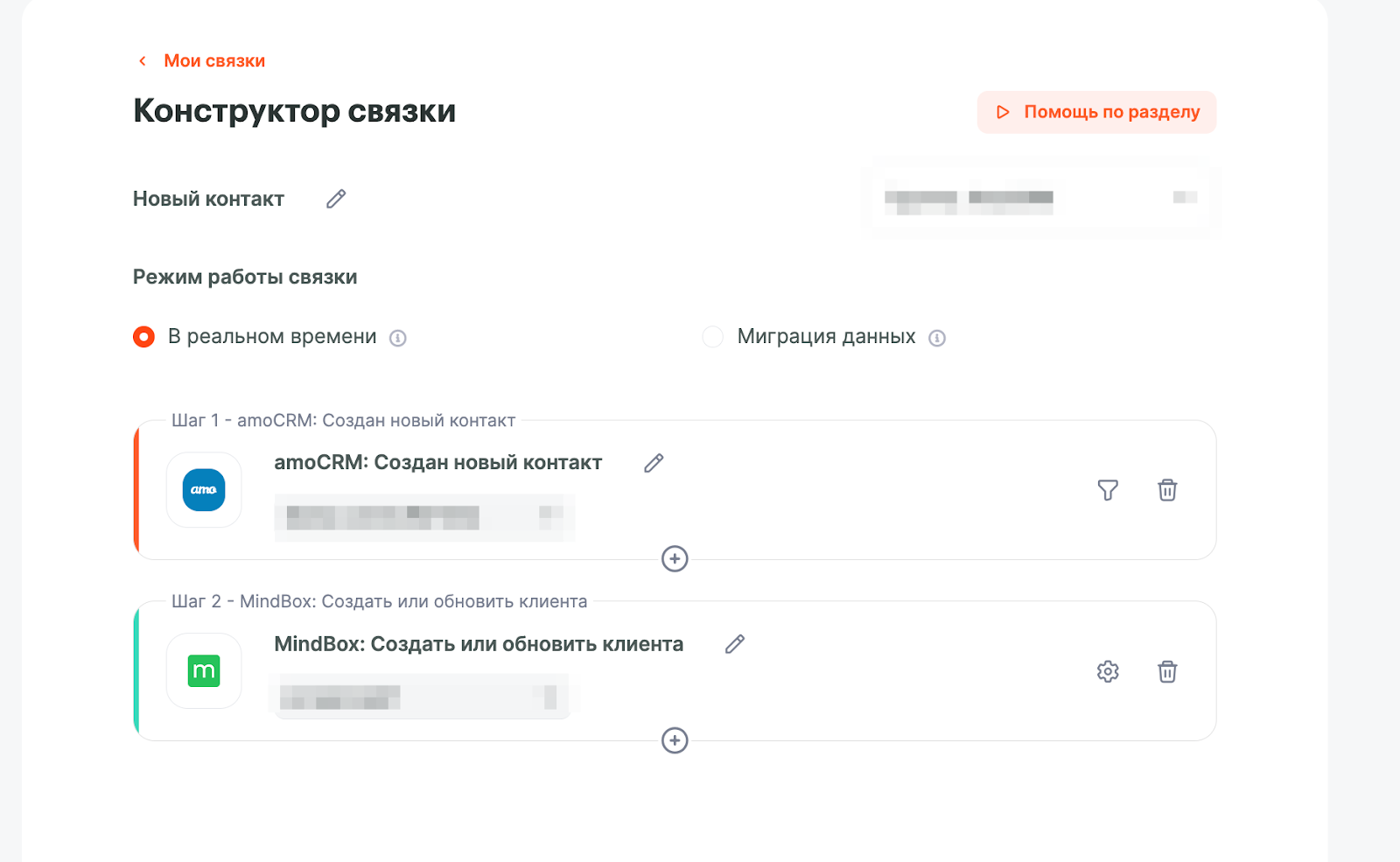
Дальше, настроить соответствие полей.
- Часть полей заполнить данными, которые вам нужны из AmoCRM.
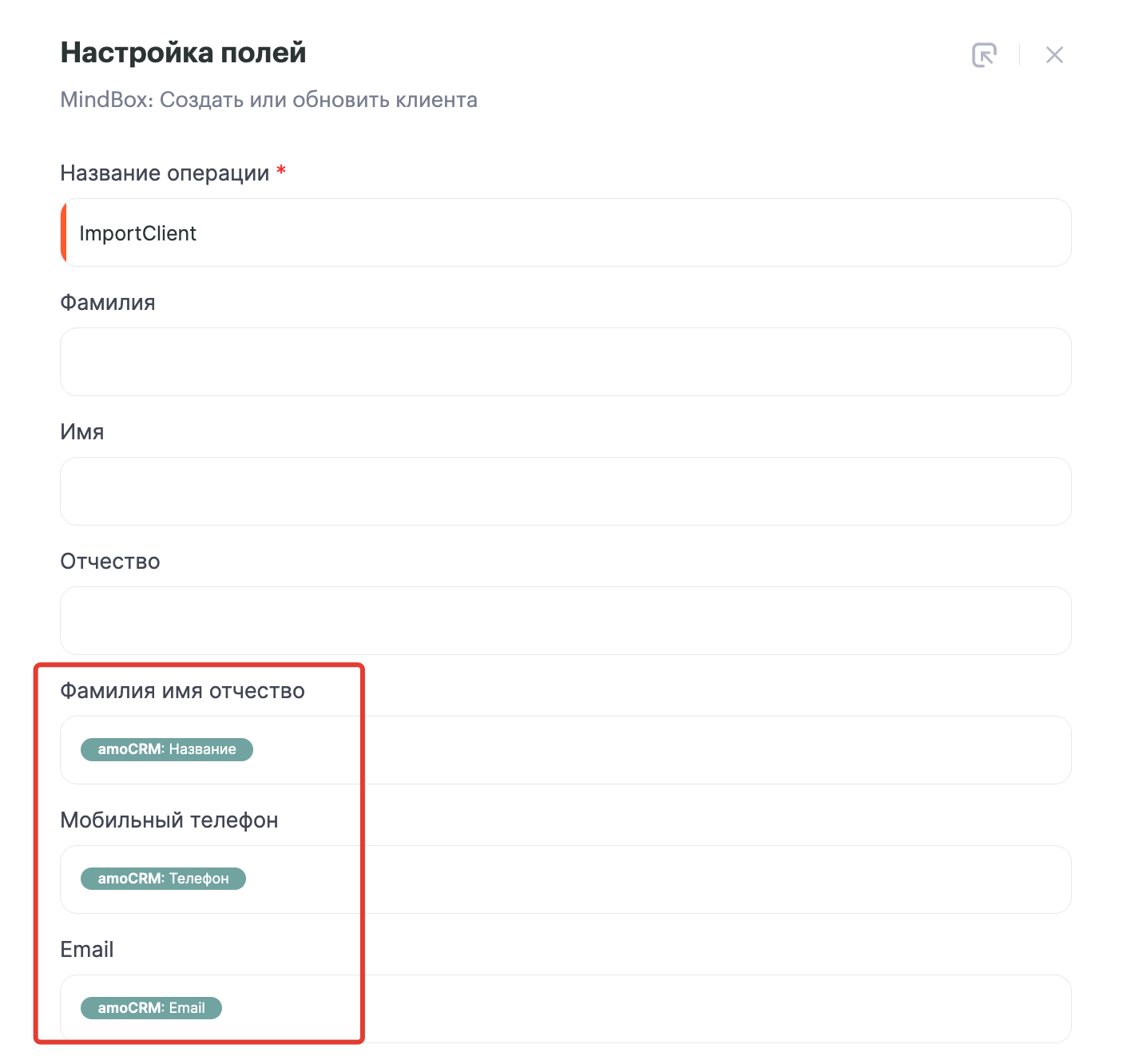
2. Часть полей, нужно заполнить статическими значениями:
a. «название операции» — системное имя операции, по которой будут приходить данные в Mindbox,
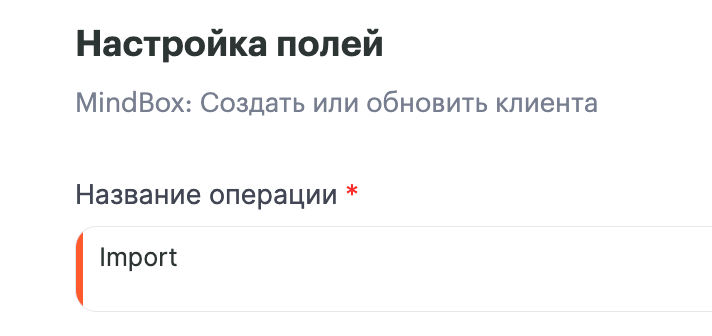

b. «системное имя идентификатора клиента» — системное имя поля в кабинете Mindbox,
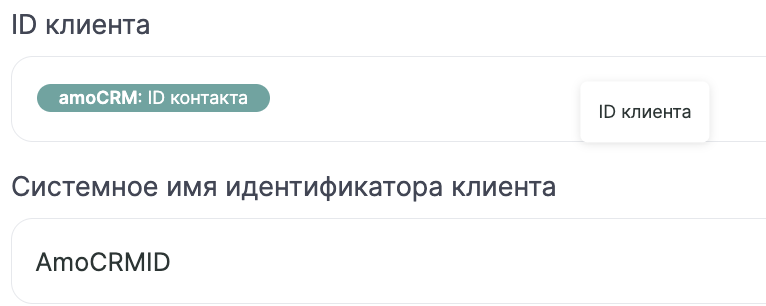
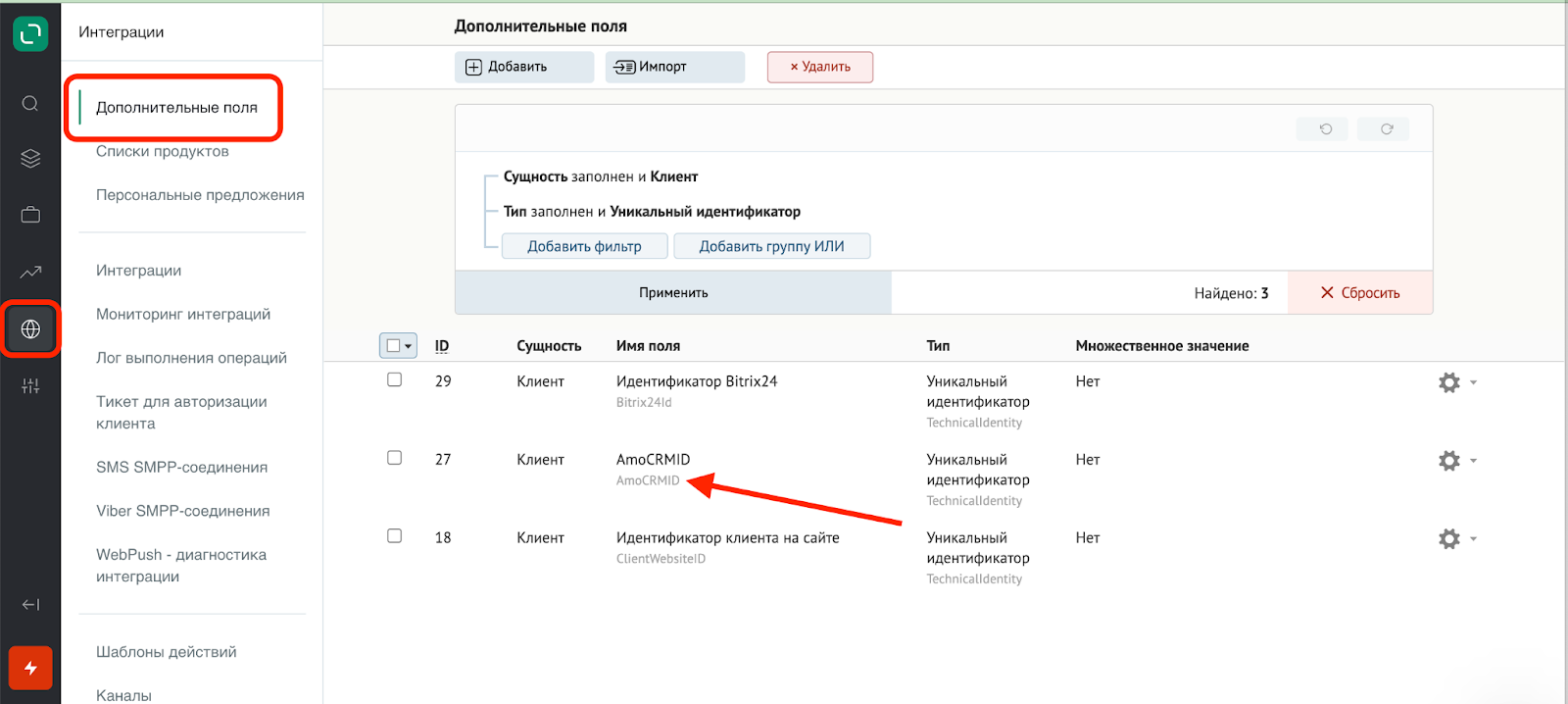
После завершения настройки полей нажать «Запустить».
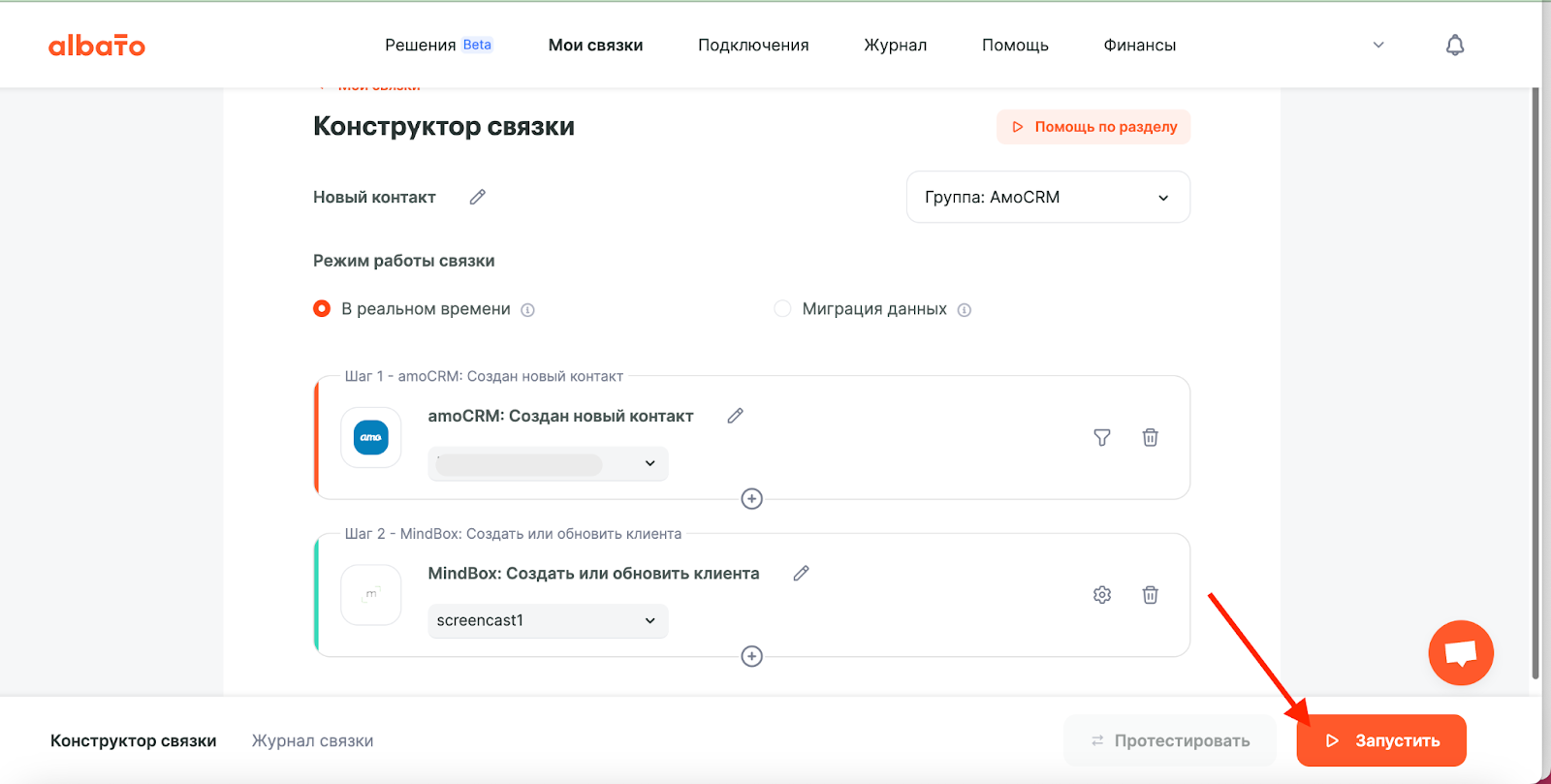
Если все настроено корректно, то на проекте в Mindbox на странице «Действия» по названию операции можно найти переданные данные.


